Démarrez plusieurs systèmes d'exploitation à partir d'une seule clé USB
Divers / / February 10, 2022
Auparavant, sur Guiding Tech, nous avons expliqué comment vous pouvez créer des clés USB amorçables pour Windows 7, Windows 8 et Disque de secours AVG. Dans toutes ces méthodes, nous avons utilisé différents outils pour créer le lecteur amorçable et il s'agissait d'une clé USB pour chacun de ces systèmes d'exploitation. Aujourd'hui, je vais vous parler d'un outil intéressant appelé YUMI qui vous aidera à créer une clé USB à démarrage multiple, ce qui signifie que vous pourrez démarrer plusieurs systèmes d'exploitation à partir d'une seule clé USB.
YUMI est comme la mère de tous les outils de création USB amorçables. Avec YUMI, vous pouvez créer une clé USB à démarrage multiple avec plusieurs distributions Linux, des systèmes d'exploitation Windows et de nombreux autres outils de démarrage comme un disque de secours antivirus et des outils de nettoyage. Ce n'est pas tout, YUMI créera un disque amorçable avec un menu pour vous aider à sélectionner facilement les distributions au moment du démarrage.
Voyons donc comment créer une clé USB multi-boot avec YUMI.
Création d'une clé USB multi-boot avec YUMI
Étape 1: Branchez la clé USB que vous souhaitez rendre amorçable sur votre ordinateur.
Étape 2: Télécharger et exécuter Outil portatif YUMI avec privilège administratif. L'outil vous demandera d'accepter certains termes et conditions avant de commencer. L'interface de YUMI est explicite. Sélectionnez simplement la lettre de lecteur du lecteur USB que vous avez branché et sélectionnez le type de lecteur USB amorçable que vous souhaitez créer. Il est conseillé de sauvegarder toutes les données importantes de la clé USB et de cocher l'option formater le lecteur pour nettoyer complètement le lecteur avant de commencer.
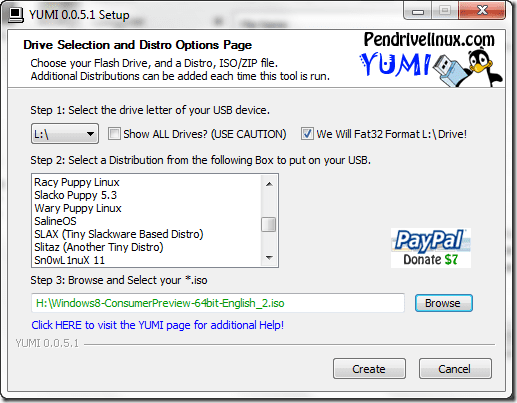
Étape 3: Si la distribution souhaitée n'est pas disponible dans la liste, faites défiler vers le bas pour sélectionner essayez un ISO non listé. J'ai essayé cette option pour Windows 8 et cela a fonctionné. Si un ISO d'un système d'exploitation particulier ou l'outil n'est pas disponible sur votre ordinateur, YUMI vous fournira le lien de téléchargement à partir duquel vous pourrez télécharger les éléments. Sélectionnez simplement l'option Télécharger l'ISO. Si vous avez déjà l'ISO sur votre disque dur, recherchez-le et appuyez sur le bouton Créer bouton.
Une fois que l'outil a terminé avec l'ISO actuel, il vous demandera si vous souhaitez ajouter plus de distributions à votre clé USB. N'oubliez pas de décocher l'option de format avant de passer à l'ISO suivante. Répétez le processus pour ajouter une image de démarrage consécutive à votre clé USB.
Maintenant, lorsque vous redémarrez votre ordinateur et sélectionnez le démarrage à partir du périphérique USB dans l'option de démarrage du BIOS, YUMI Le menu de démarrage se chargera avec la liste de tous les systèmes d'exploitation disponibles que vous pouvez démarrer à partir de la clé USB.
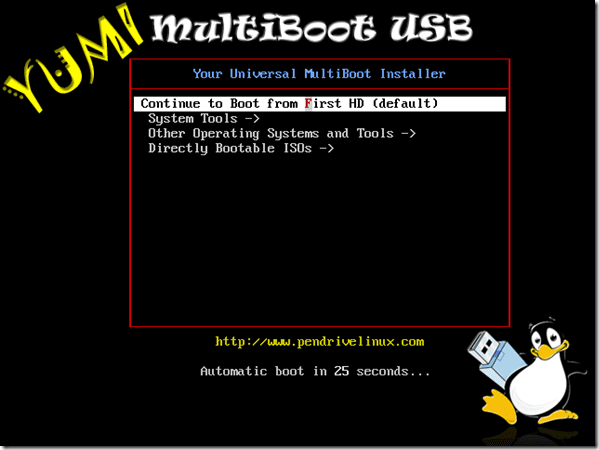
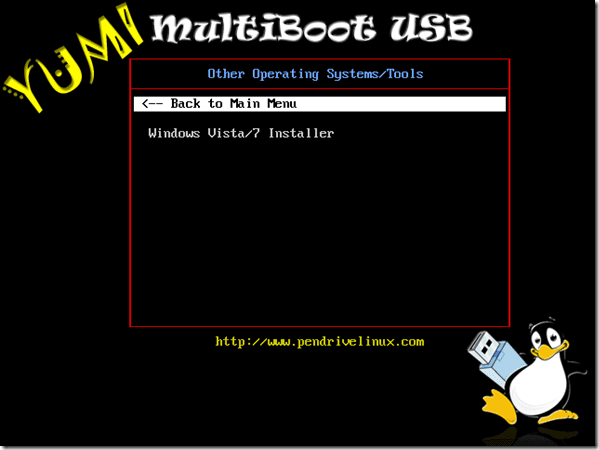
YUMI rend très simple la création d'une clé USB multi-boot avec de nombreuses distributions et outils système, tout ce dont vous avez besoin est une clé USB pouvant accueillir tout cela. Cela ne devrait pas être un souci étant donné que vous obtenez des clés USB de 1 Go à 32 Go (probablement plus) ces jours-ci.
Alors, comment aimez-vous YUMI? Utile, n'est-ce pas ?
Dernière mise à jour le 02 février 2022
L'article ci-dessus peut contenir des liens d'affiliation qui aident à soutenir Guiding Tech. Cependant, cela n'affecte pas notre intégrité éditoriale. Le contenu reste impartial et authentique.



